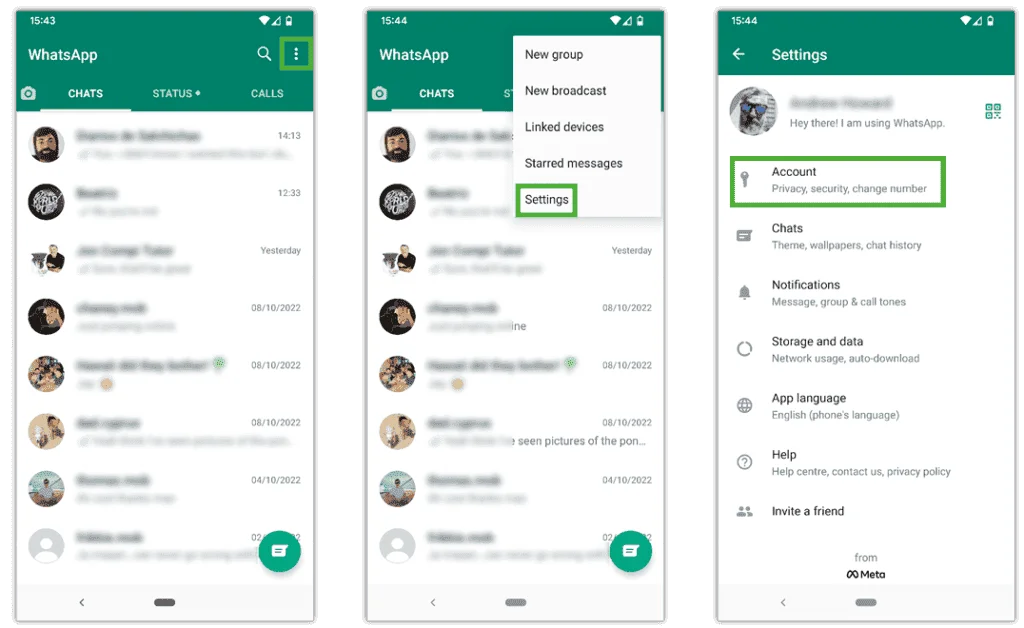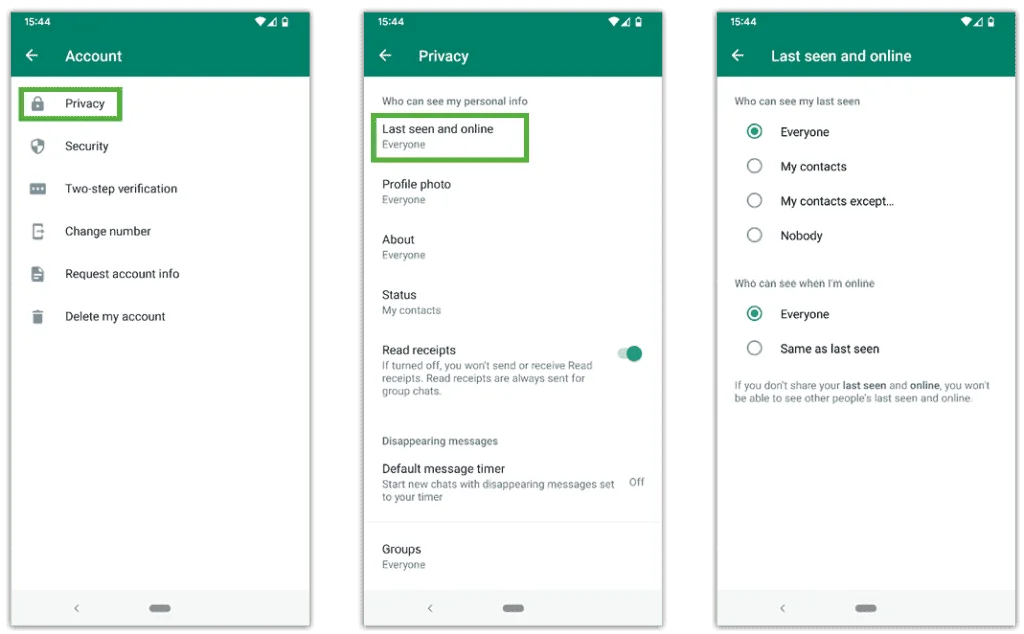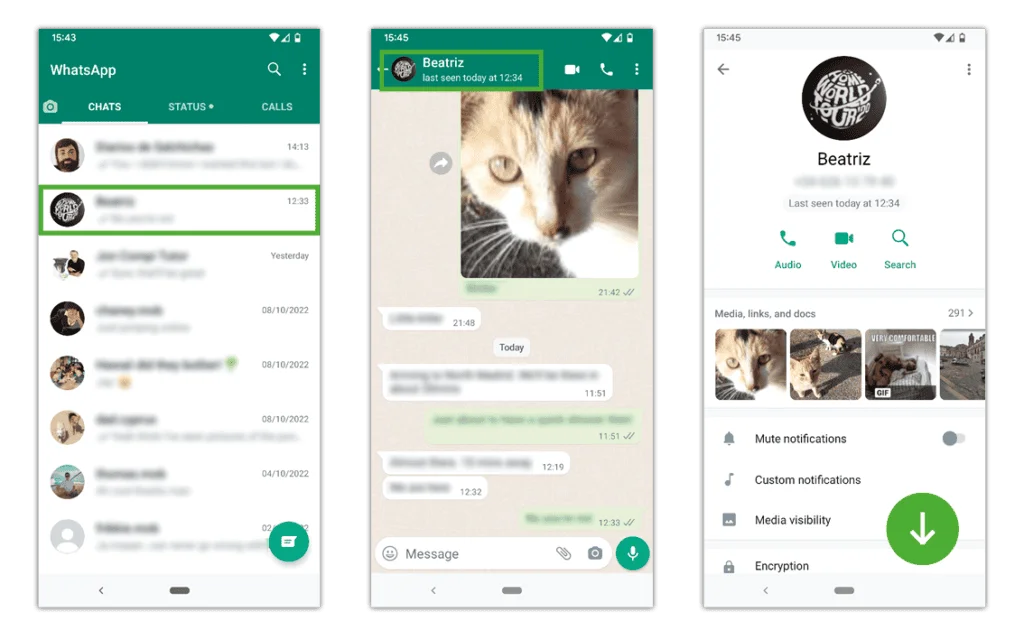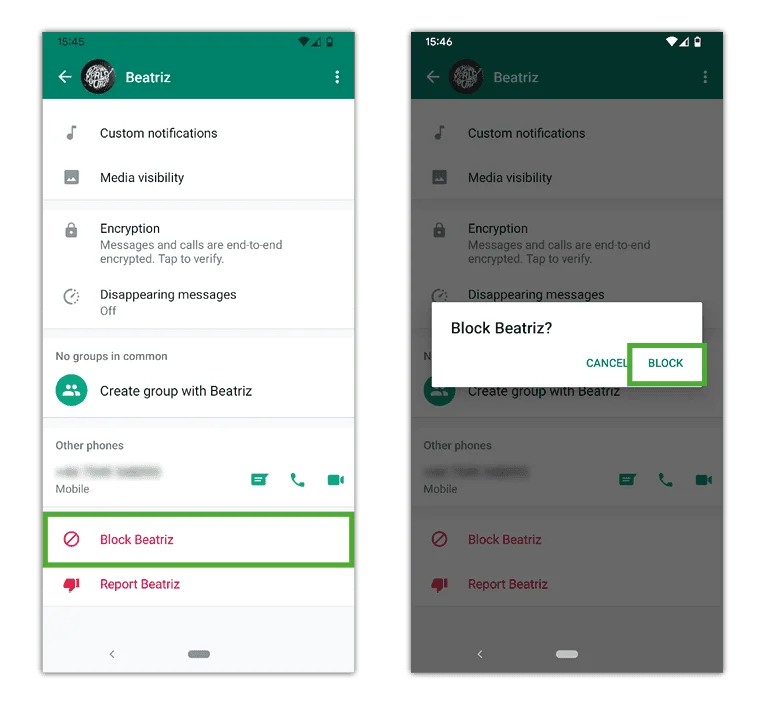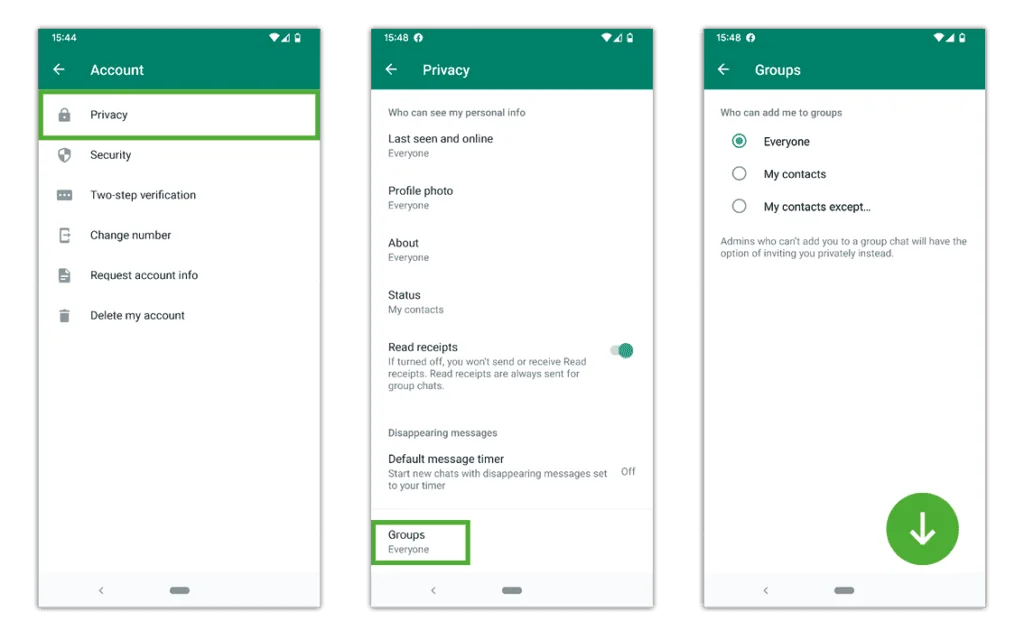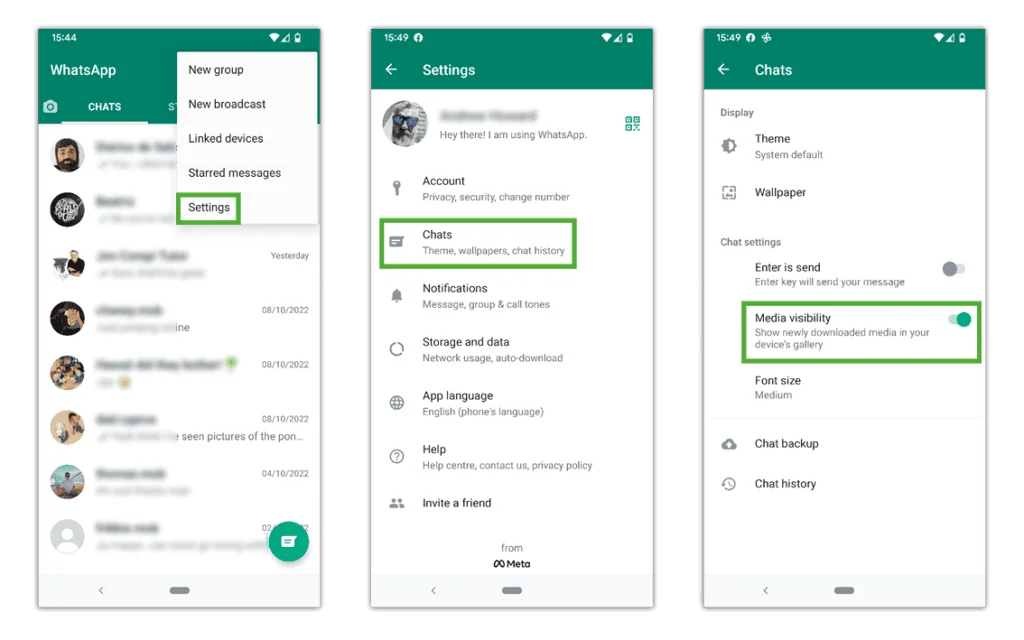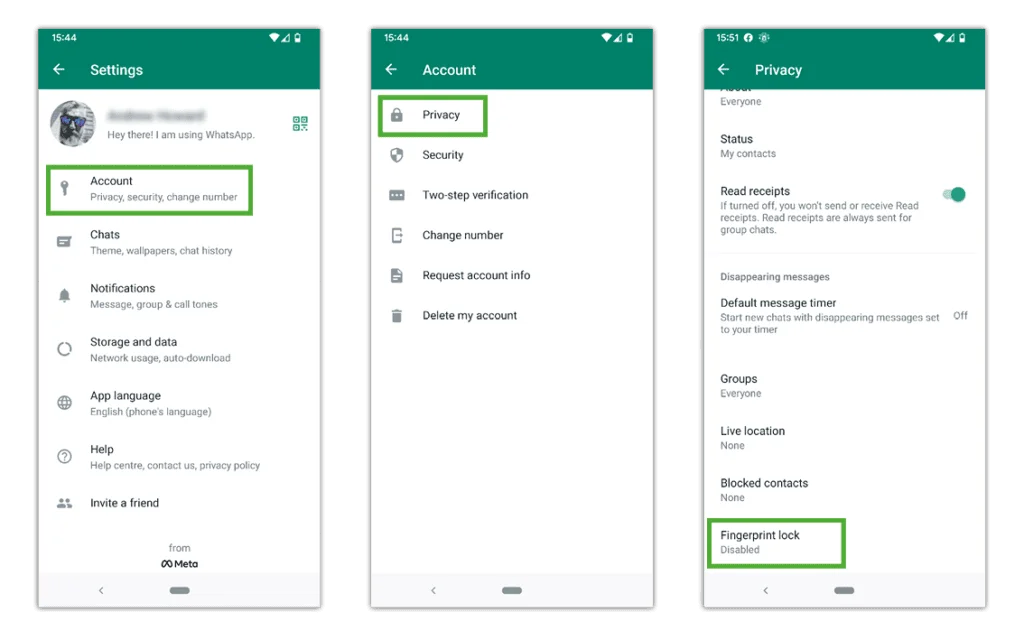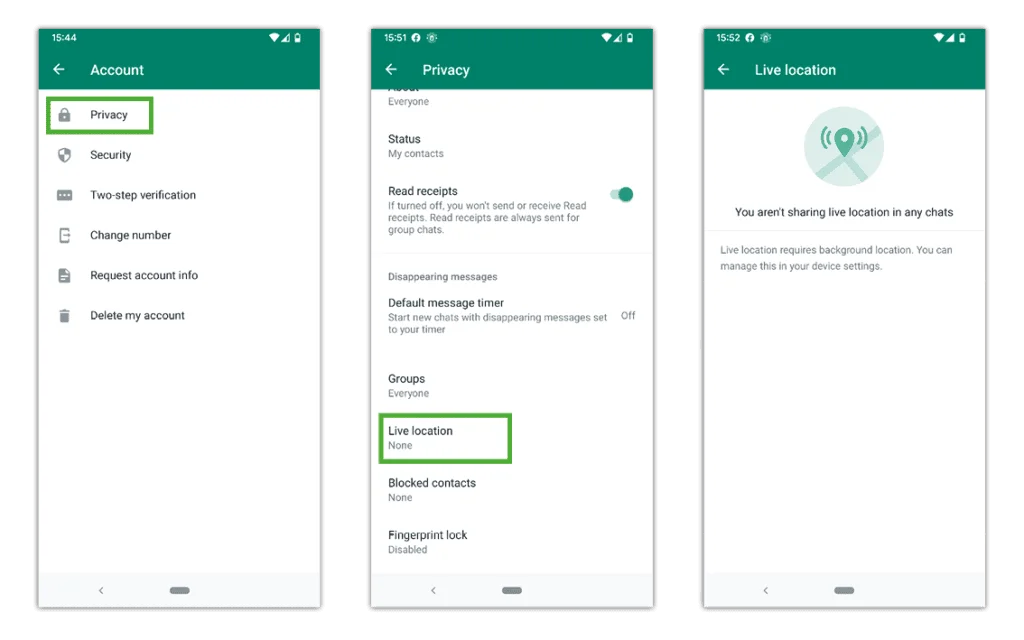अपनी गोपनीयता कैसे प्रबंधित करें
गोपनीयता सेटिंग्स के बारे में सिखाकर अपने किशोर को इंटरनेट सुरक्षा पर नियंत्रण रखने में मदद करें। वे नियंत्रित कर सकते हैं कि उनकी जानकारी कौन देख सकता है, जो उनकी भलाई में सहायता कर सकता है।
गोपनीयता सेटिंग प्रबंधित करने के लिए:
चरण 1 - ऐप में, टैप करें 3 डॉट्स शीर्ष कोने में। फिर टैप करें सेटिंग > लेखा > निजता.
चरण 2 - अनुकूलित करें कि इस मेनू पर आपके बारे में कौन जानकारी देख सकता है। प्रासंगिक पर टैप करें सेटिंग्स उन्हें अनुकूलित करने के लिए।
अंतिम बार ऑनलाइन देखा गया
आप यह प्रबंधित कर सकते हैं कि आपकी पिछली गतिविधि का समय कौन देख सकता है। इसे बंद करने से लोग आपके बच्चे पर जल्दी या अनुपयुक्त समय पर प्रतिक्रिया देने का दबाव कम कर सकते हैं।
प्रोफाइल फोटो
यदि आपका बच्चा अपना प्रोफ़ाइल चित्र स्वयं सेट करता है, तो सुनिश्चित करें कि वे केवल मेरे संपर्कों तक सीमित कर सकते हैं जो इसे देख सकते हैं। वैकल्पिक रूप से, एक अवतार या अन्य छवि का सुझाव दें जो उनकी वास्तविक समानता नहीं दिखाती।
About
इस बात पर ध्यान दिए बिना कि आपका बच्चा अपनी जानकारी किसके साथ साझा करता है, यह सुनिश्चित करें कि उन्होंने पहचान की चोरी के जोखिम को कम करने के लिए व्यक्तिगत या निजी कुछ भी शामिल नहीं किया है।
स्थिति
यदि आपका बच्चा नियमित रूप से अपनी स्थिति निर्धारित करता है, तो उसे केवल संपर्कों तक सीमित रखने के लिए प्रोत्साहित करें। इसके अतिरिक्त, उन्हें इन अद्यतनों से स्थान और अन्य निजी जानकारी रखने के लिए याद दिलाएं।
रसीदें पढ़ें
जब आप एक संदेश भेजते हैं, तो आप टिक देख सकते हैं जो इंगित करता है कि संदेश पढ़ा गया था (नीला टिक) जब तक कि प्राप्तकर्ता ने इसे बंद नहीं किया। आप इसे बंद भी कर सकते हैं, लेकिन आप किसी और के लिए रीड रिसिप्ट नहीं देख पाएंगे। यह तुरंत प्रतिक्रिया देने का दबाव हटा देता है।
आप इन सुविधाओं को सेट कर सकते हैं हर कोई, मेरे संपर्क, मेरे संपर्क को छोड़कर… और कोई नहीं:



 गोपनीयता और पहचान की चोरी
गोपनीयता और पहचान की चोरी